Kako spremeniti ali obnoviti privzeto lokacijo mape Camera Roll v sistemu Windows 10

Ta vodnik vam bo pokazal, kako spremenite ali obnovite privzeto lokacijo mape Camera Roll v sistemu Windows 10.

Ni pretirano reči, da so gonilniki del "duše" sistema Windows. Vsaka naprava, ki jo povežete in namestite v sistem Windows, mora imeti za delovanje ustrezen gonilnik.
Težava je v tem, da lahko sčasoma vaš računalnik z operacijskim sistemom Windows "zabrede" v zmešnjavo neštetih starih gonilnikov, ki so bili nameščeni že zdavnaj in jih ne potrebujete več. Ne le, da porabijo prostor za shranjevanje, včasih lahko povzročijo tudi težave v vašem računalniku.
Seveda lahko preprosto odstranite kateri koli gonilnik naprave z vgrajenimi orodji sistema Windows. Težava je v tem, da upravitelj naprav Windows prikazuje samo trenutno povezane naprave in nima možnosti za ogled starih ali skritih gonilnikov. V tem članku se bomo naučili, kako prisiliti skrite gonilnike, da se "razkrijejo", in kako izbrisati stare, neuporabljene gonilnike v sistemu Windows 10.
Za grafične in zvočne gonilnike uporabite DDU
Grafična kartica je res zapletena naprava. Ko kupite novo grafično kartico ali nadgradite staro, lahko pride do napak zaradi konfliktov gonilnikov. (Možno je, da grafični procesor ne deluje v celoti ali pa zlahka prekine in se znova zažene).
Uporabite brezplačno orodje Guru 3D DDU (Display Driver Uninstaller) za proaktivno popolno odstranitev gonilnikov vaše stare grafične kartice pred nadgradnjo na novo, da se izognete zgornjim težavam, ki se lahko pojavijo.
Po prenosu in ekstrahiranju DDU boste morali odpreti Windows 10 v varnem načinu , nato odpreti to orodje in v spustnem meniju izbrati vrsto naprave, za katero želite odstraniti gonilnik (GPU ali Audio). Nato kliknite » Očisti in znova zaženi «, da popolnoma odstranite povezane gonilnike.

Vrnite se v Windows 10 v običajnem načinu. Zdaj lahko namestite nove gonilnike GPE ali Audio brez strahu pred morebitnimi konflikti ali motnjami starih gonilnikov v sistemu.
Force prikaže stare gonilnike.
Preden odstranimo stare gonilnike, jih moramo prisiliti, da na določenem seznamu "prikažejo svojo prvotno obliko".
Če želite to narediti, najprej pritisnite kombinacijo tipk Win + X in na seznamu možnosti, ki se prikaže, izberite » Ukazni poziv (skrbnik) « .
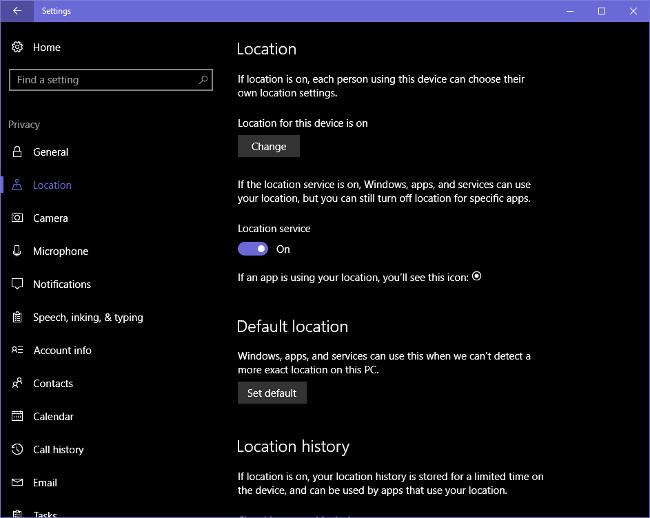
Vnesite naslednji ukaz in pritisnite gumb Enter, da izvršite ukaz:
SET DEVMGR_SHOW_NONPRESENT_DEVICES=1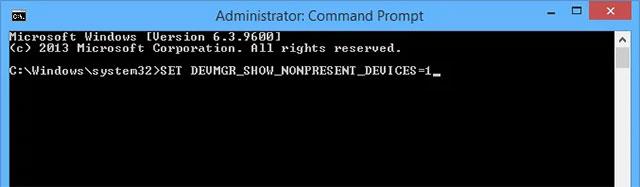
Zgornji ukaz bo prisilil, da se vsi stari ali trenutno neuporabljeni gonilniki prikažejo na seznamu upravitelja naprav. S tega seznama lahko preprosto izberete in odstranite neželene gonilnike.
Odstranite stare gonilnike v sistemu Windows
Če želite odstraniti stare gonilnike, najprej pritisnite kombinacijo tipk Win + X in na prikazanem seznamu kliknite » Upravitelj naprav «.
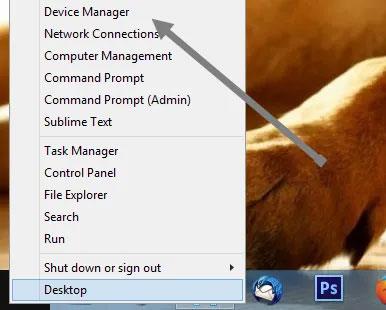
Pomaknite se do zavihka » Pogled « in izberite možnost » pokaži skrite naprave « , da prikažete vse stare, skrite gonilnike.
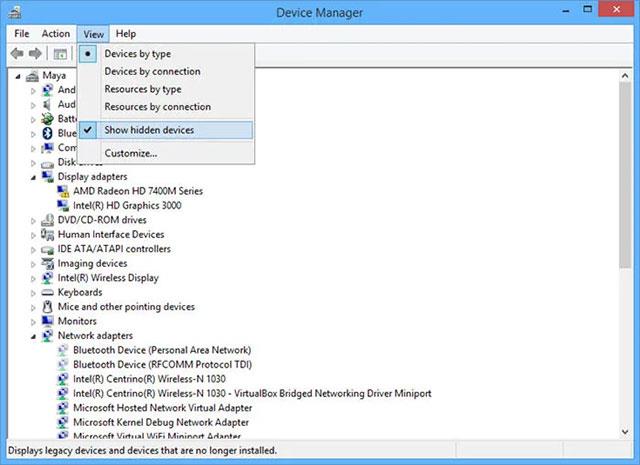
Lepota te funkcije je v tem, da bodo imena vseh starih gonilnikov zamegljena, tako da jih lahko preprosto prepoznate in ločite od gonilnikov, ki so še v uporabi, da se izognete nenamernemu brisanju.
Izberite stari gonilnik, ki ga želite odstraniti, z desno miškino tipko kliknite in kliknite možnost » Odstrani «.
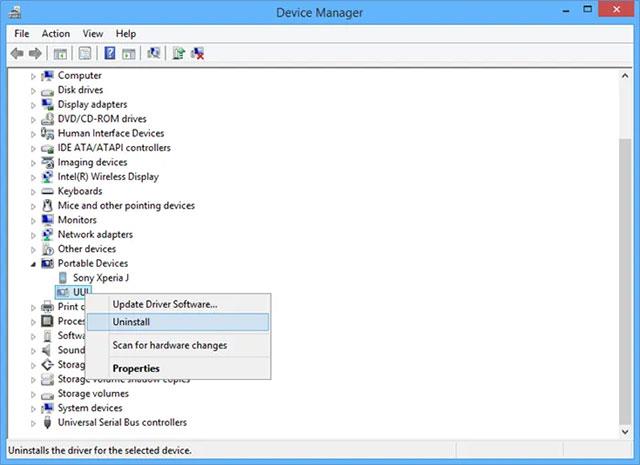
To je vse kar moraš narediti. S tem nasvetom lahko enostavno najdete in odstranite vse stare, skrite gonilnike. Paziti pa morate tudi, da ne izbrišete gonilnikov, ki so še v uporabi, saj lahko to povzroči težave s strojno opremo, povezano s tem gonilnikom. Vedno dvakrat preverite, preden odstranite kateri koli gonilnik naprave.
Glejte še nekaj spodnjih člankov:
Vso srečo!
Ta vodnik vam bo pokazal, kako spremenite ali obnovite privzeto lokacijo mape Camera Roll v sistemu Windows 10.
Če zmanjšate velikost in kapaciteto fotografij, jih boste lažje delili ali pošiljali komurkoli. Zlasti v sistemu Windows 10 lahko z nekaj preprostimi koraki množično spreminjate velikost fotografij.
Če vam zaradi varnosti ali zasebnosti ni treba prikazati nedavno obiskanih predmetov in mest, jih lahko preprosto izklopite.
Eno mesto za nadzor številnih operacij neposredno na sistemski vrstici.
V operacijskem sistemu Windows 10 lahko prenesete in namestite predloge pravilnika skupine za upravljanje nastavitev Microsoft Edge in ta vodnik vam bo pokazal postopek.
Opravilna vrstica ima omejen prostor in če redno delate z več aplikacijami, vam lahko hitro zmanjka prostora, da bi lahko pripeli več priljubljenih aplikacij.
Vrstica stanja na dnu Raziskovalca vam pove, koliko elementov je znotraj in izbranih za trenutno odprto mapo. Spodnja gumba sta na voljo tudi na desni strani vrstice stanja.
Microsoft je potrdil, da je naslednja večja posodobitev Windows 10 Fall Creators Update. Tukaj je opisano, kako posodobiti operacijski sistem zgodaj, preden ga podjetje uradno lansira.
Nastavitev Dovoli časovnike bujenja v možnostih porabe energije omogoča sistemu Windows, da samodejno prebudi računalnik iz načina spanja, da izvede načrtovana opravila in druge programe.
Varnost sistema Windows pošilja obvestila s pomembnimi informacijami o zdravju in varnosti vaše naprave. Določite lahko, katera obvestila želite prejemati. V tem članku vam bo Quantrimang pokazal, kako vklopite ali izklopite obvestila iz varnostnega središča Windows v sistemu Windows 10.
Morda vam bo všeč tudi, da vas klik na ikono opravilne vrstice popelje naravnost do zadnjega odprtega okna v aplikaciji, ne da bi potrebovali sličico.
Če želite spremeniti prvi dan v tednu v sistemu Windows 10, da bo ustrezal državi, v kateri živite, vašemu delovnemu okolju ali da boste bolje upravljali svoj koledar, ga lahko spremenite prek aplikacije Nastavitve ali nadzorne plošče.
Od različice aplikacije Vaš telefon 1.20111.105.0 je bila dodana nova nastavitev Več oken, ki vam omogoča, da omogočite ali onemogočite opozorilo, preden zaprete več oken, ko zaprete aplikacijo Vaš telefon.
Ta priročnik vam bo pokazal, kako omogočiti ali onemogočiti pravilnik o dolgih poteh Win32, da bodo poti daljše od 260 znakov za vse uporabnike v sistemu Windows 10.
Pridružite se Tips.BlogCafeIT, če želite izvedeti, kako v tem članku izklopite predlagane aplikacije (Predlagane aplikacije) v sistemu Windows 10!
Dandanes uporaba številnih programov za prenosnike povzroči hitro praznjenje baterije. To je tudi eden od razlogov, zakaj se računalniške baterije hitro izpraznijo. Spodaj so najučinkovitejši načini varčevanja z baterijo v sistemu Windows 10, ki bi jih bralci morali upoštevati.
Če želite, lahko standardizirate sliko računa za vse uporabnike v vašem računalniku na privzeto sliko računa in preprečite, da bi uporabniki pozneje spremenili svojo sliko računa.
Ali ste naveličani Windows 10, ki vas ob vsaki posodobitvi moti s pozdravnim zaslonom »Izkoristite še več sistema Windows«? Nekaterim je lahko v pomoč, a tudi v oviro za tiste, ki tega ne potrebujejo. Tukaj je opisano, kako to funkcijo izklopite.
Če imate zmogljiv računalnik ali nimate veliko zagonskih programov v sistemu Windows 10, lahko poskusite zmanjšati ali celo popolnoma onemogočiti zakasnitev zagona, da se vaš računalnik hitreje zažene.
Microsoftov novi brskalnik Edge, ki temelji na Chromiumu, opušča podporo za datoteke e-knjig EPUB. Za ogled datotek EPUB v sistemu Windows 10 boste potrebovali aplikacijo za branje EPUB drugega proizvajalca. Tukaj je nekaj dobrih brezplačnih možnosti, med katerimi lahko izbirate.
Način kioska v sistemu Windows 10 je način samo za uporabo ene aplikacije ali dostop do samo 1 spletnega mesta z gostujočimi uporabniki.
Ta vodnik vam bo pokazal, kako spremenite ali obnovite privzeto lokacijo mape Camera Roll v sistemu Windows 10.
Urejanje datoteke gostiteljev lahko povzroči, da ne morete dostopati do interneta, če datoteka ni pravilno spremenjena. Naslednji članek vas bo vodil pri urejanju datoteke gostiteljev v sistemu Windows 10.
Če zmanjšate velikost in kapaciteto fotografij, jih boste lažje delili ali pošiljali komurkoli. Zlasti v sistemu Windows 10 lahko z nekaj preprostimi koraki množično spreminjate velikost fotografij.
Če vam zaradi varnosti ali zasebnosti ni treba prikazati nedavno obiskanih predmetov in mest, jih lahko preprosto izklopite.
Microsoft je pravkar izdal Windows 10 Anniversary Update s številnimi izboljšavami in novimi funkcijami. V tej novi posodobitvi boste videli veliko sprememb. Od podpore za pisalo Windows Ink do podpore za razširitev brskalnika Microsoft Edge, meni Start in Cortana sta bila prav tako bistveno izboljšana.
Eno mesto za nadzor številnih operacij neposredno na sistemski vrstici.
V operacijskem sistemu Windows 10 lahko prenesete in namestite predloge pravilnika skupine za upravljanje nastavitev Microsoft Edge in ta vodnik vam bo pokazal postopek.
Temni način je vmesnik s temnim ozadjem v sistemu Windows 10, ki računalniku pomaga varčevati z energijo baterije in zmanjša vpliv na oči uporabnika.
Opravilna vrstica ima omejen prostor in če redno delate z več aplikacijami, vam lahko hitro zmanjka prostora, da bi lahko pripeli več priljubljenih aplikacij.






















